Adafruit IO 是一個免費/付費的IoT 平臺,提供數據云端化、圖像化的服務整合,Adafruit IO 可以讓用戶自由定義云端的資料內容;
Protocol 除了支持MQTT(S)、HTTP(S)、WebSocket 外,也提供多樣化的API供使用者使用,
大部分程序語言都可以透過HTTP 或MQTT 協議對Adafruit IO 存取。
接下來就要開始帶大家一步步操作,內容包含以下七個部分:
1. 注冊Adafruit IO賬號
2. 建立Group
3. 建立Feed
4. 建立Dashboard
5. 取得Username & AIOKey
6. 軟件安裝
7. 程序設計(IoT范例)
一、注冊Adafruit IO 賬號
首先至Adafruit IO官網注冊頁面,注冊免費賬號。
免費及付費賬號所支持的功能差異請參見下表,一般小型項目使用免費賬號即可;有更多需求的伙伴可以自行評估是否升級,以$10 USD/月或$99 USD/年的方式去付費使用。
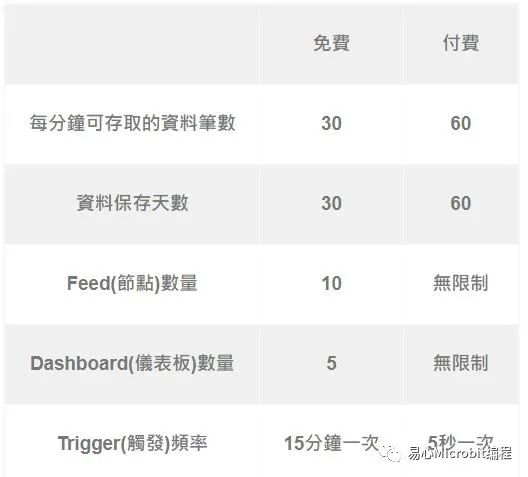
二、建立Group
Group(群組)主要用來集中管理Feed(傳感器節點),可將一個Group當作一臺裝置看待(如下圖所示的Device 1號、Device 2號),裝置內便能建立各自的傳感器,好處是可以更集中管理或存取每個裝置內的傳感器。
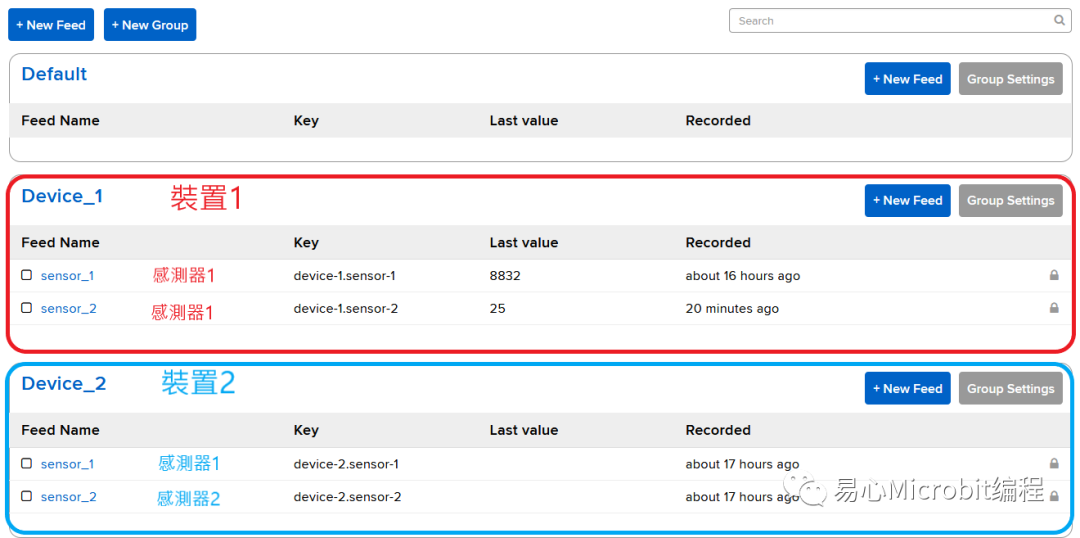
請參考下圖建立Group。
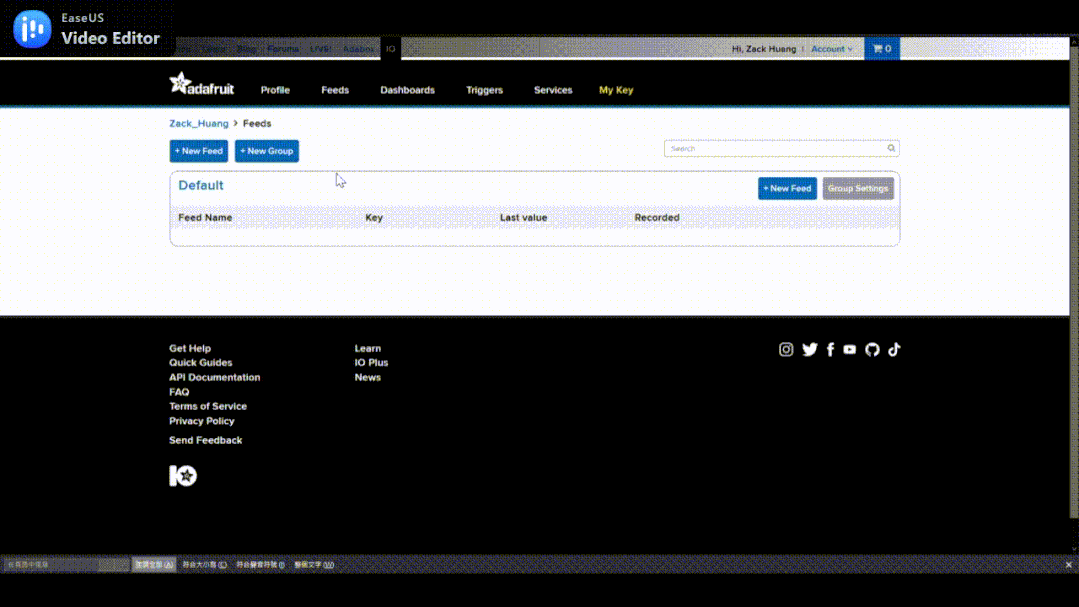
三、建立Feed
Feed(節點)是用來存放感測數據及觀看歷史數據的地方:下圖紅框區域會呈現歷史數據折線圖;藍框由左至右分別表示「新增一筆資料」、「下載所有數據」、「過濾及塞選數據」;下方綠框會顯示歷史數據;右側紫色框內除了顯示Feed基本數據的「Feed Info」外,更可針對此Feed新增更多設定。
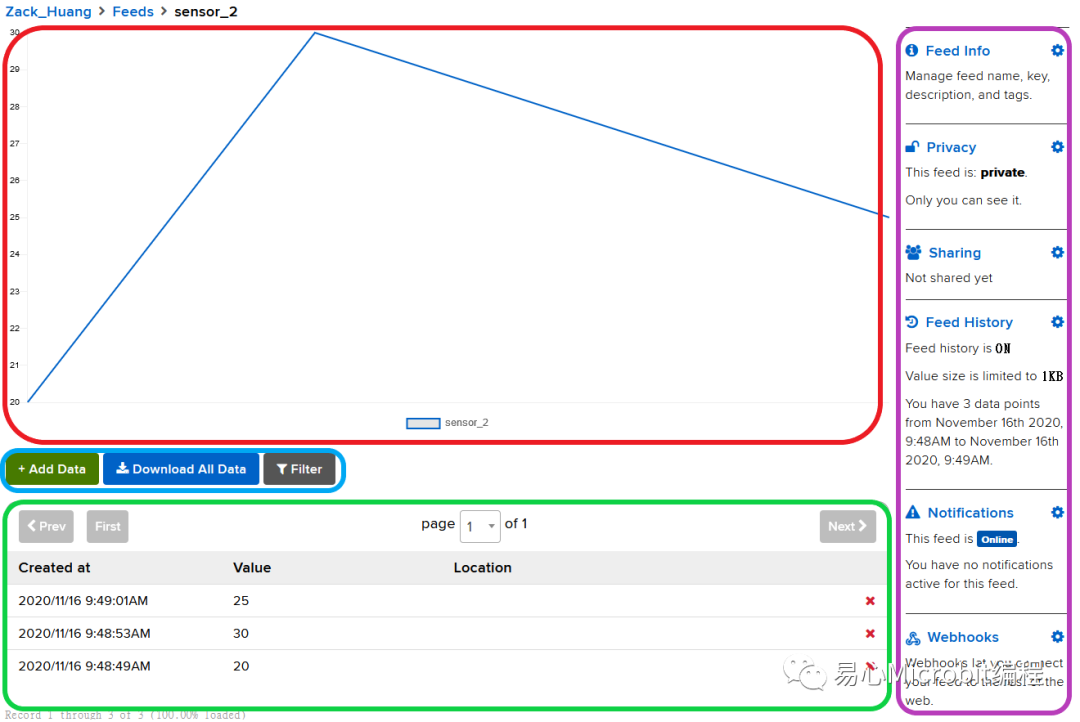
點入Feed Info后可見,畫面如下圖所示,紅框內容為預設提供的API,若是使用MQTT 協議可以直接復制MQTT by key這行內容,作為MQTT 要Subscribe(訂閱)或Publish(發布)的Topic(主題),詳細HTTP 的API可以參考官網提供的API Documentation。
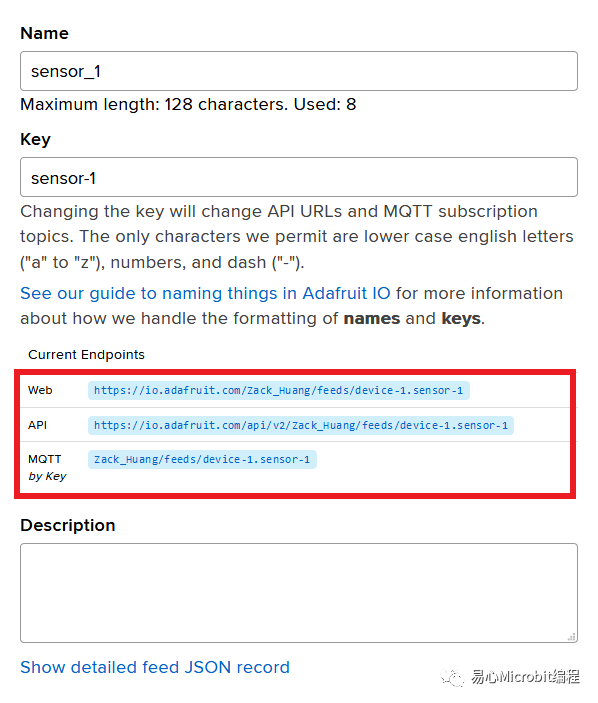
請參考下圖建立Feed。
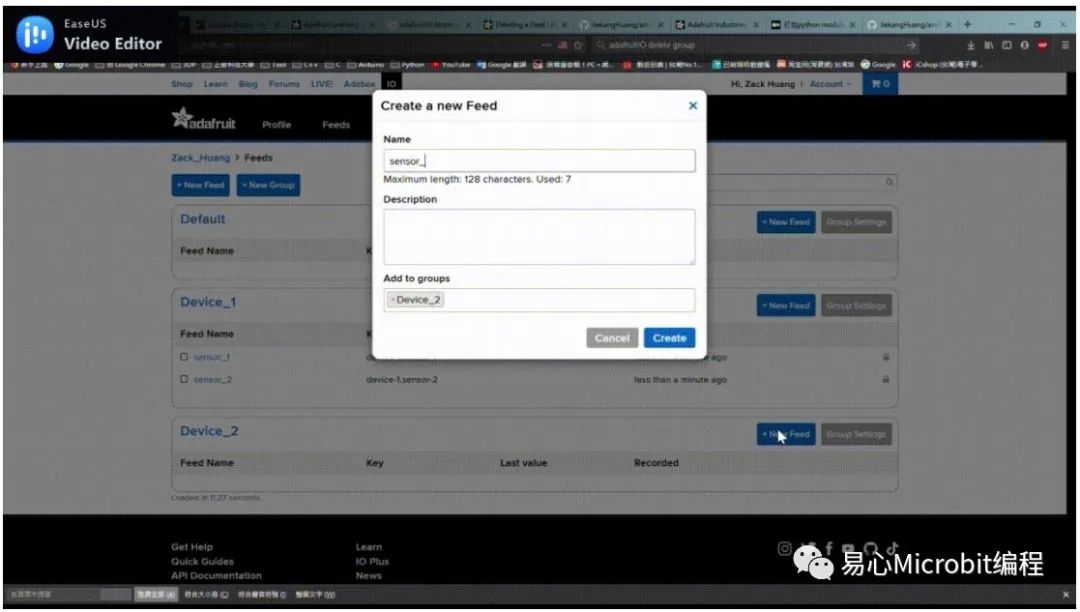
四、建立Dashboard
Dashboard 即儀表板,以圖型方式呈現數值,默認提供多種圖表供選擇,包含開關、滑桿、調色盤、圖片、折線圖等等,使用這些圖表相互搭配可以很容易的建構出網頁版的監測站,比起其他平臺省去不少建置費用及時間成本!
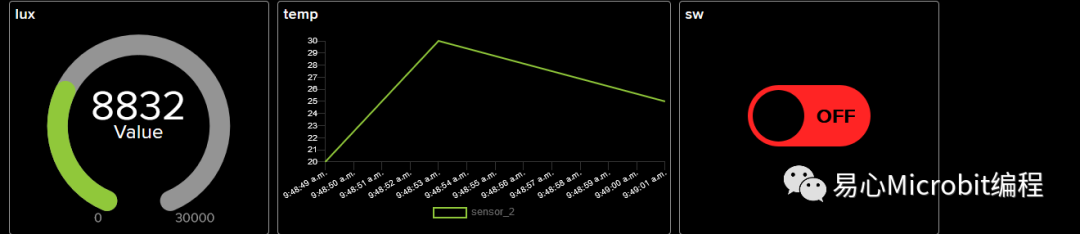
在建立Dashboard 的時候預設有多種block可以選擇。
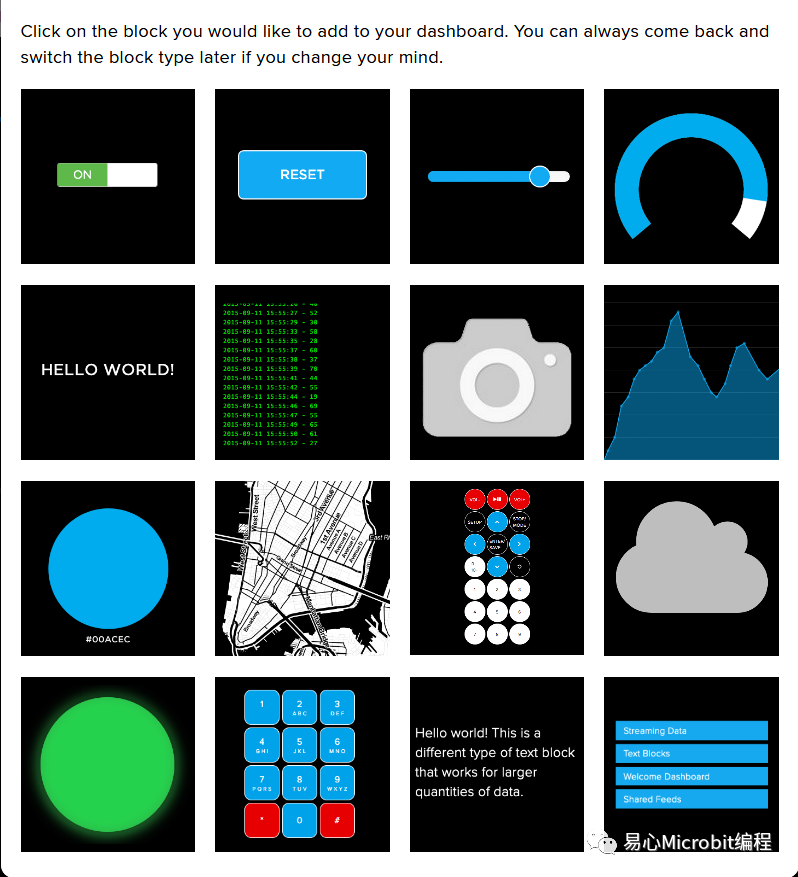
選擇Dashboard 時需要選取對應的數據源(即Feed),并針對細節做顯示設置:例如Gauge可以設定標題、數值顯示的范圍、線寬粗細等等,可依照使用需求去設定調整。
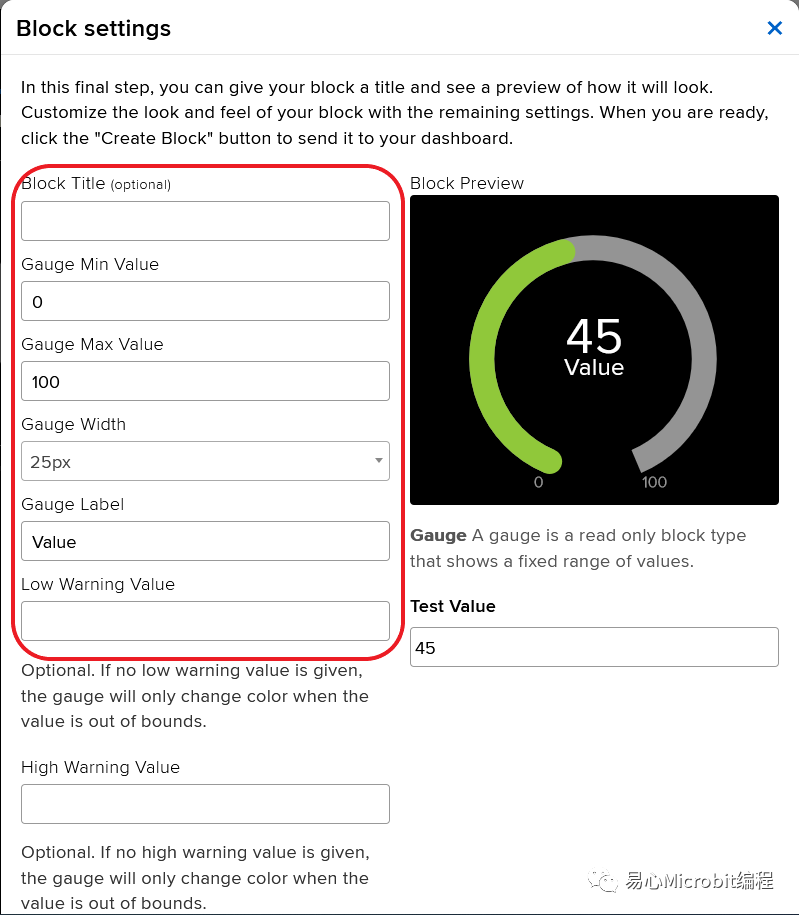
請參考下圖建立Dashboard。
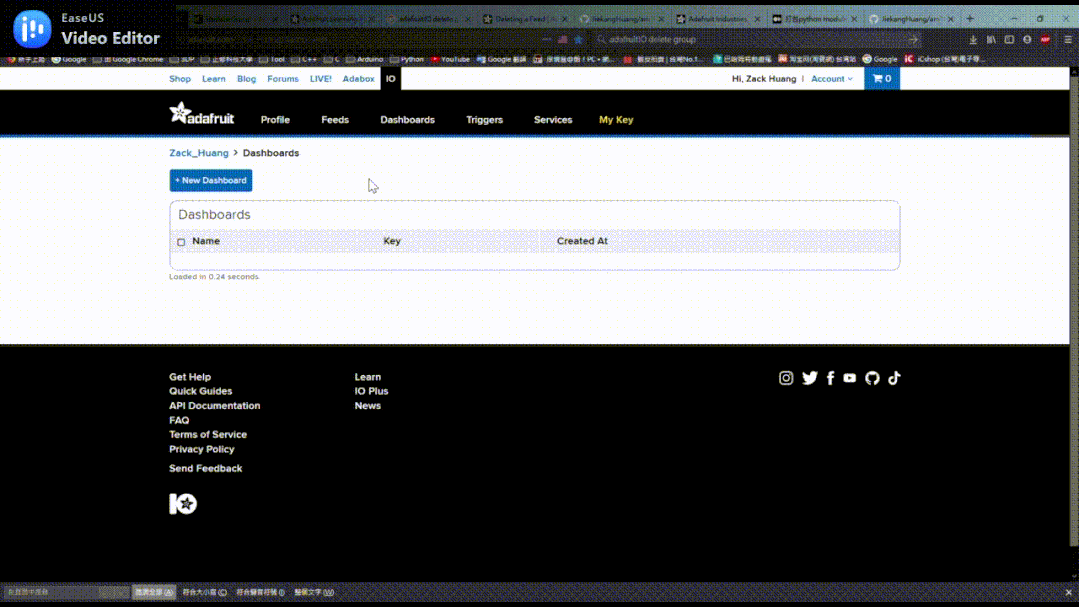
五、取得Username & AIO key
在對Adafruit IO 數據操作時都需要經過驗證,使用MQTT、HTTP時都需提供賬號及AIO Key才可存取Adafruit IO,以下將介紹如何取得賬號密碼。
進入Adafruit IO官網,點選紅框「My Key」跳出賬號密碼。
https://io.adafruit.com/
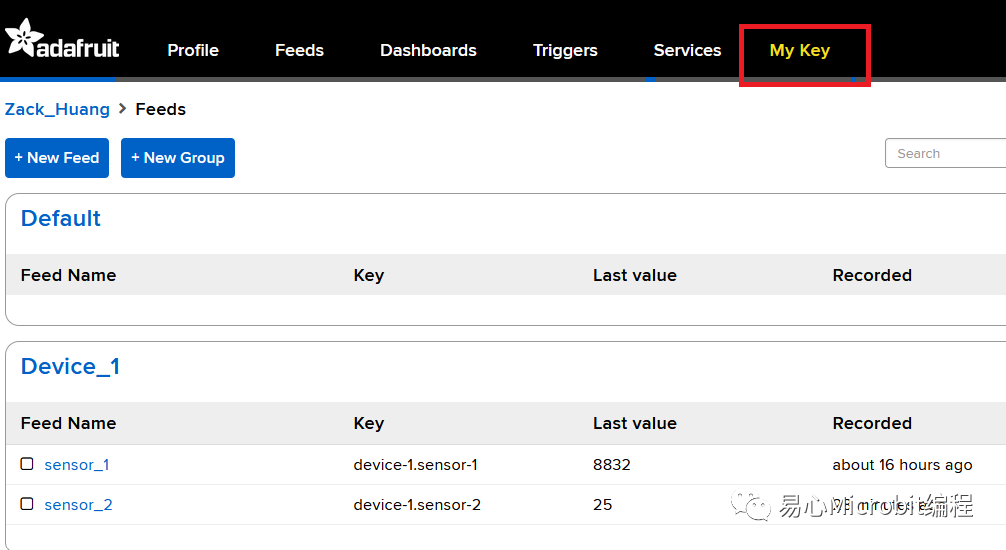
下圖藍框為Username,紅框是系統產生的AIO Key,若密碼意外泄漏,也可透過右邊綠色框內的「REGENERATE KEY」按鈕重新產生新的密碼。這里有一點要特別注意,Adafruit IO會定時檢查Github上公開的code,看有沒有人不小心把密碼放上去,若是被掃描到的話,Adafruit IO 相當地貼心,會自動幫你重新產生新的key,不過還是請大家要小心,密碼不要亂放唷!
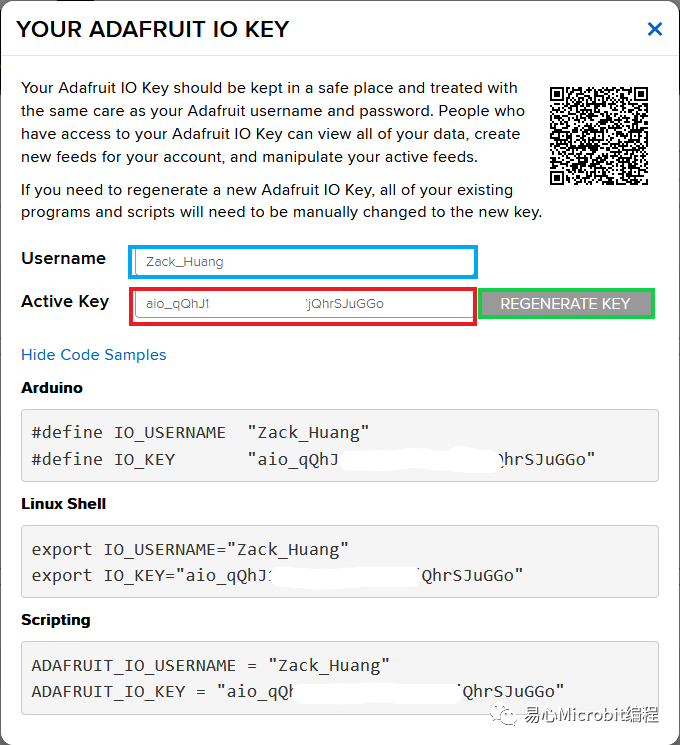
六、軟件安裝
(一)軟件下載與擴充
撰寫程序時我們是采用與Scratch類似的Blockly 來編寫程序,所以需要下載LinkIt 7697專用的程序撰寫編輯器BlocklyDuino v3。
https://github.com/MediaTek-Labs/BlocklyDuino-for-LinkIt/releases/tag/3.0.312b
目前該程序只支持Windows的操作系統,請依照自己的版本將下載下來的壓縮文件解壓縮。
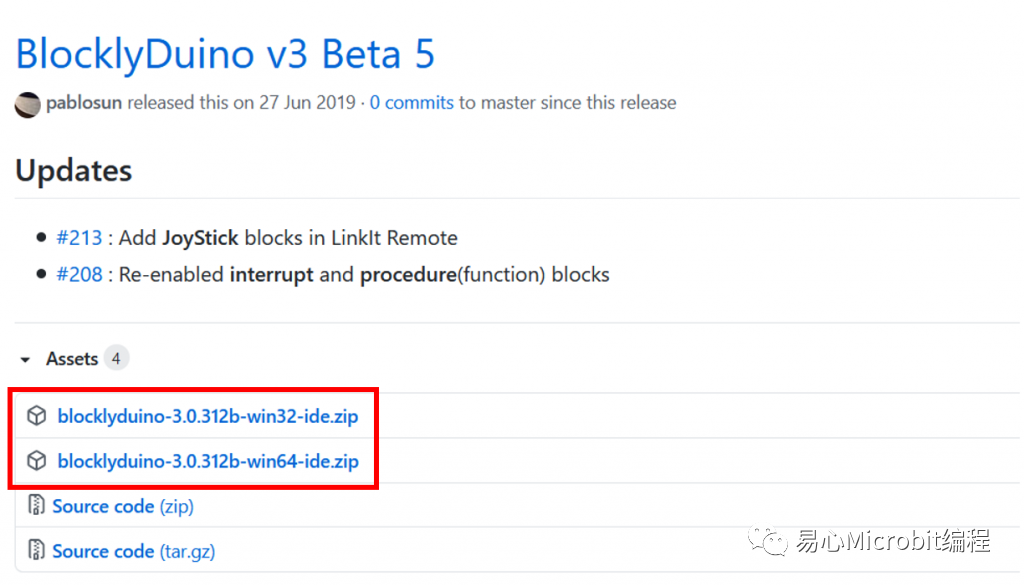
因為該編輯器是免安裝的版本,對于路徑相當要求,解壓縮后的文件夾不能放置在任何有中文檔名的文件夾內,否則上傳程序時可能會產生錯誤。
除了編輯器外,我們還需要下載兼容BlocklyDuino的鏈接庫CIRCUS Pi KIT,因為原先的BlocklyDuino內并沒有Adafruit IO相關的程序積木,所以需要用戶自行擴充。
https://github.com/iCShopMgr/CIRCUS_Pi_KIT
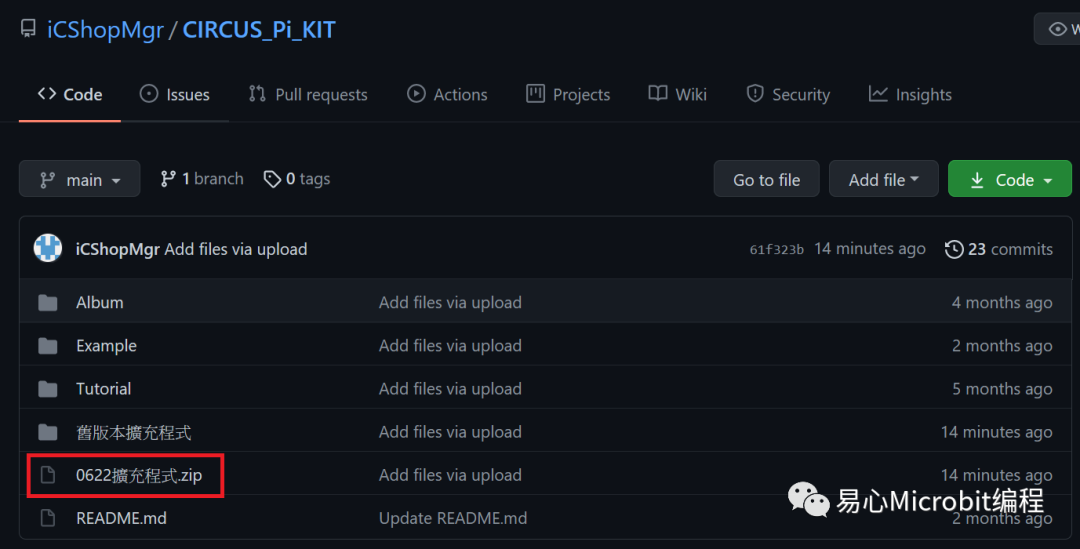
如上圖所示,點選擴充程序CIRCUS Pi KIT鏈接后,找到「0622擴充程序.zip」這個選項并點選。文件名的0622是發布爾日期,若有新的版本日期會不同。
依照下圖所示,點選「Download」的選項下載擴充程序到自己的計算機,下載完成后請解壓縮。
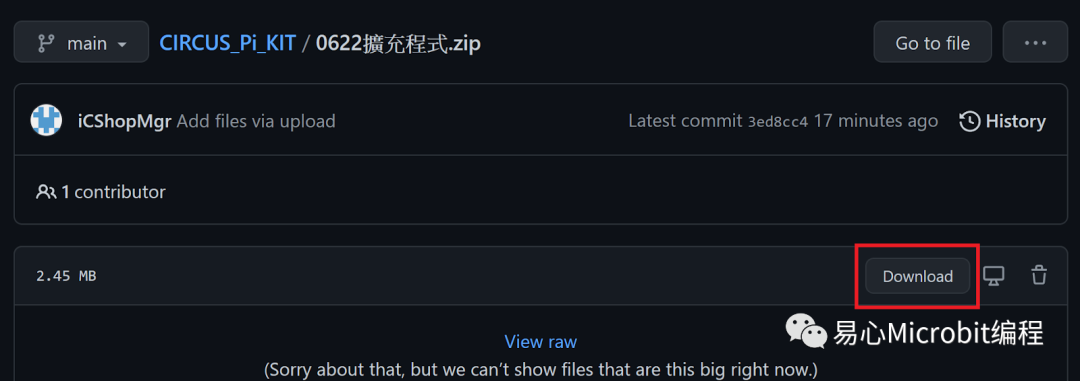
截至目前為止我們應該獲得了兩個文件夾,分別是程序編輯器「BlocklyDuino」以及「0622擴充程序」。接下來請將「0622擴充程序」文件夾內的兩個檔案復制起來,并在BlocklyDuino文件夾內貼上并取代。
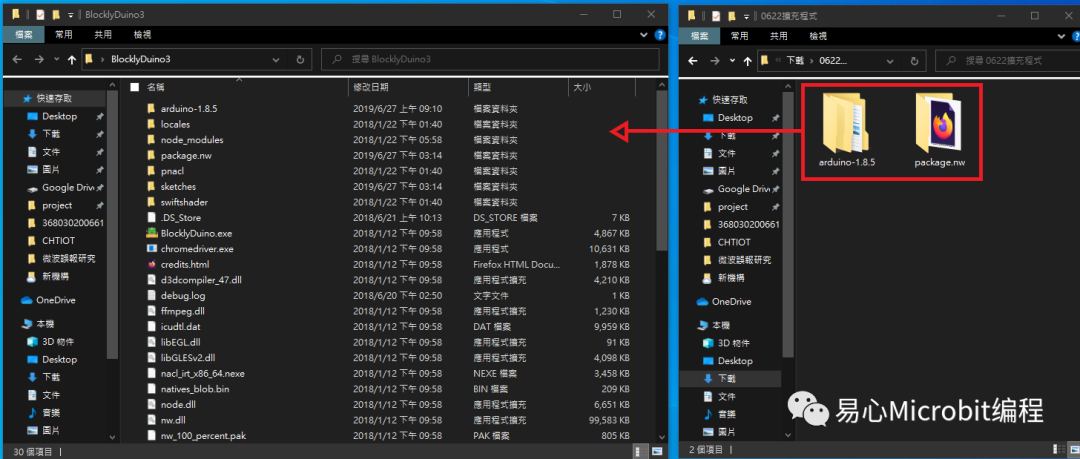
(二)安裝驅動程序
請下載并安裝「CP2102N 驅動程序」,以便PC能連接到您的LinkIt 7697。
點選頁面內「DOWNLOADS」的選項,并依照您操作系統的版本,下載對應的驅動程序并安裝。
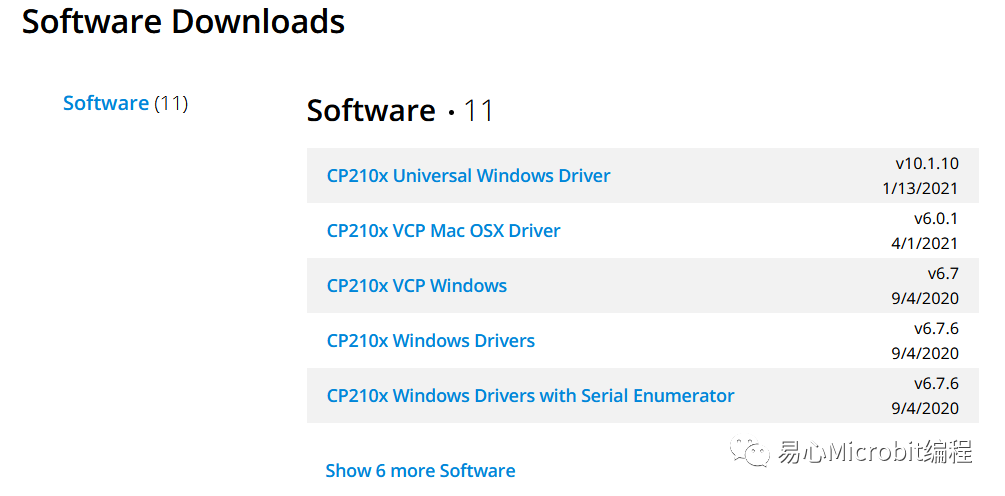
將上述步驟做完就完成軟件的準備啰~現在開啟軟件檢查看看有沒有擴充程序吧!打開BlocklyDuino文件夾,并點選「BlocklyDuino.exe」,如下圖所示,檢查看看有沒有「Adafruit IO」的選項。
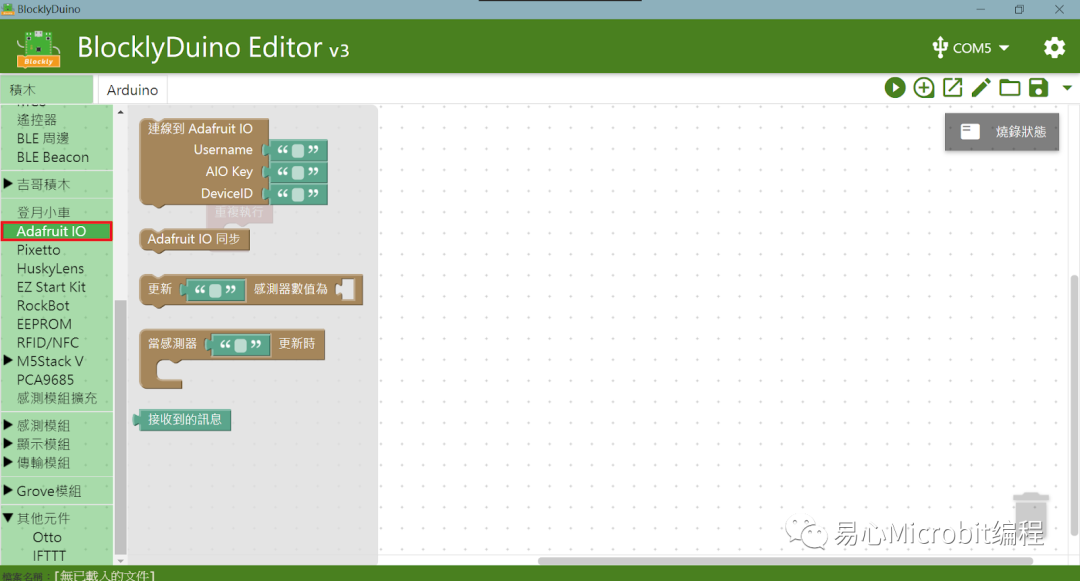
七、程序設計(IoT 范例)
本次使用Linkit7697做為IoT 裝置硬件,開發環境使用BlocklyDuino,示范如何與Adafruit IO溝通,將數據發送至Adafruit IO、透過Adafruit IO Dashboard網頁控制Linkit7697 LED亮滅。
(一)程序撰寫
依照下圖所示拉入積木程序代碼,請自行修改WiFi ID、WiFi密碼、Adafruit IO Username、AIO Key;DeviceID 可以自定義,在云端平臺會作為Group 名稱,并且積木程序將會使用DeviceID 作為MQTT ID,所以每個裝置請使用不同的DeviceID,重復使用將會剔除ID 相同者聯機。
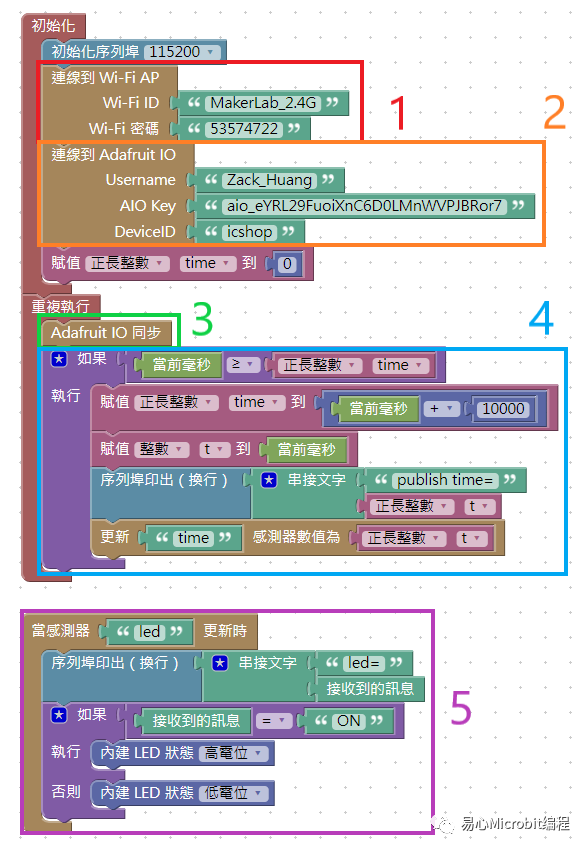
程序說明
1. 設定并聯機到WiFi聯機,請自行修改WiFiID、密碼。
2. 設定并聯機到Adafruit IO,請自行修改AdafruitIO Username、AIO Key。
3. 在Loop函式中持續同步AdafruitIO狀態以檢查傳感器數據是否更新。
4. 使用計時的方式取代Delay,每10秒將目前的開機毫秒數更新到云端。
5. 設定當云端傳感器led更新時判斷內容并控制內建LED亮滅。
完整Adafruit IO范例程序
https://github.com/iCShopMgr/CIRCUS_Pi_KIT/blob/main/Example/AdafruitIO%E7%AF%84%E4%BE%8B%E7%A8%8B%E5%BC%8F.zip
(二)Adafruit IO設定
在Adafruit IO中可以透過首次發布新資料時自動建立Feed,建議大家可以自行建立所有的Feed,以確保資料發布成功。
下圖為建立一個名為「icshop」的群組,「led」、「time」Feed。
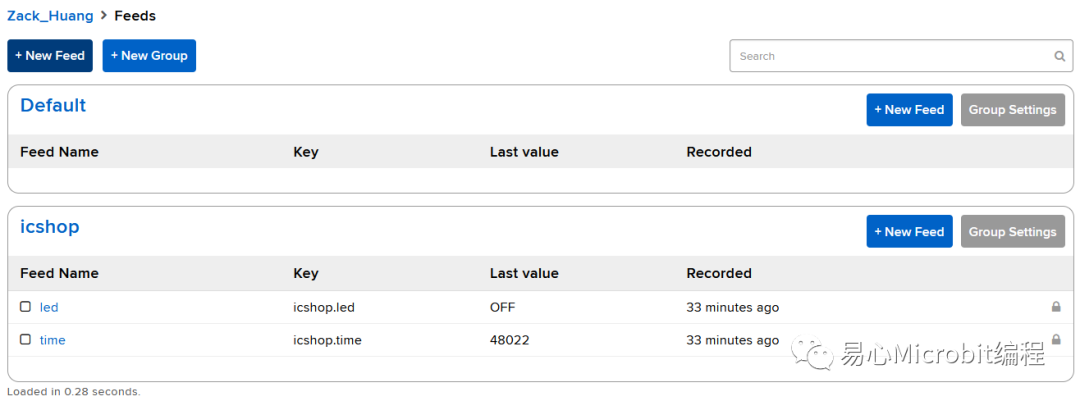
下圖為建立一個名為「icshop」的Dashboard。
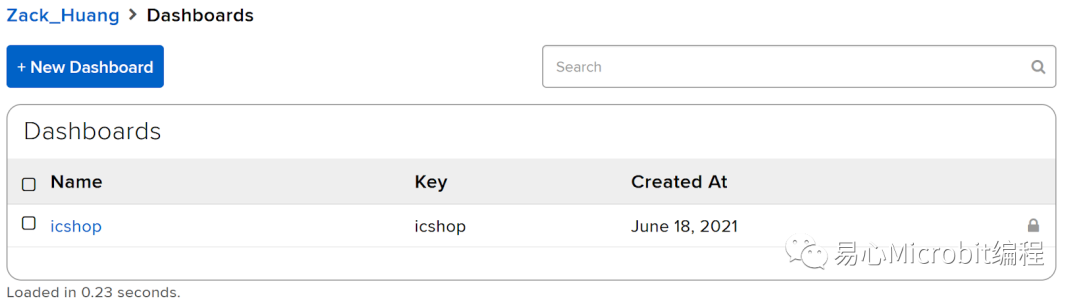
在「icshop」Dashboard內點選紅框「Create New Block」新增圖塊。
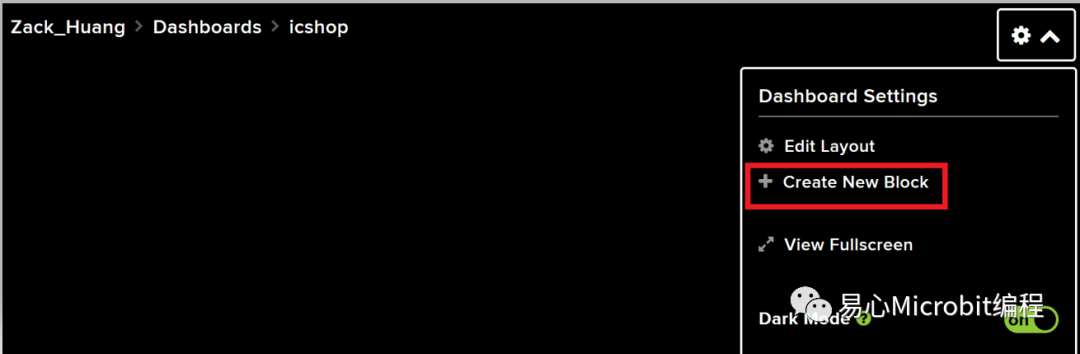
選擇「Stream」圖塊。
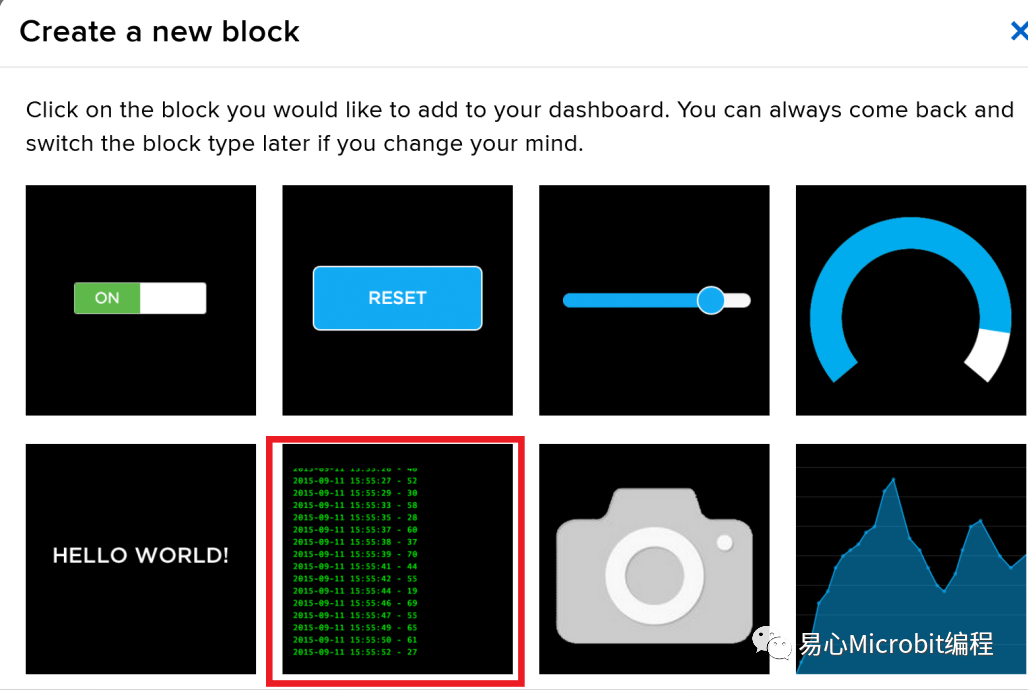
數據源選擇icshop「time」。
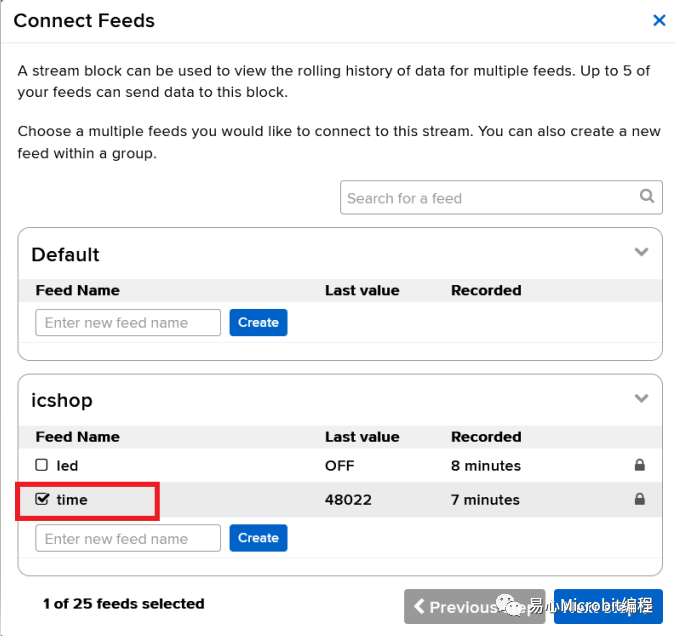
設定Stream Block Title,可自定義。
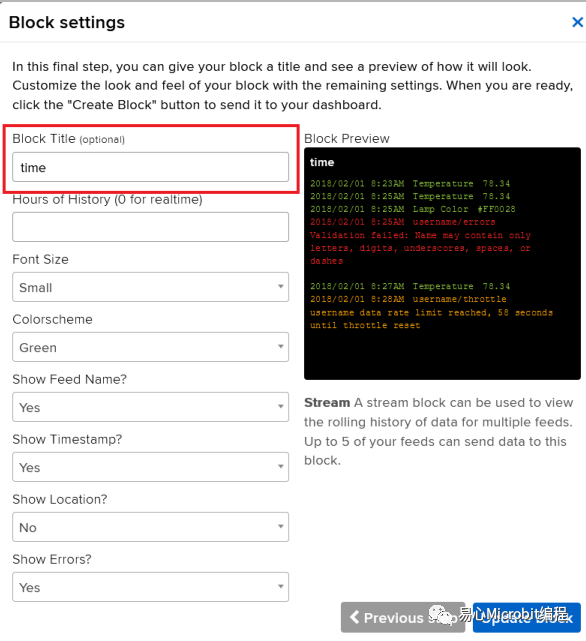
新增「Toggle」圖塊。
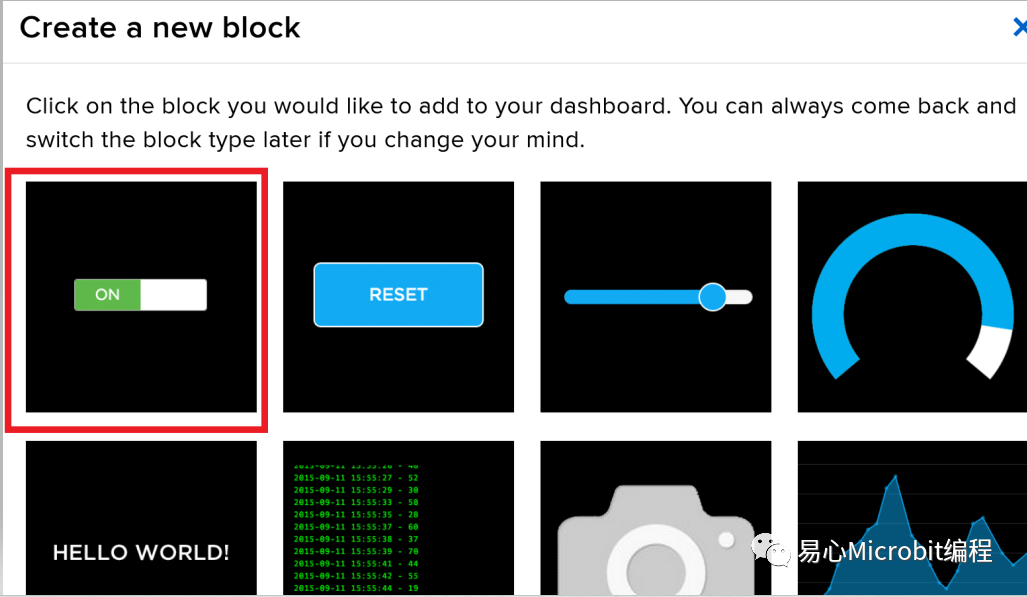
數據源選擇icshop「led」。
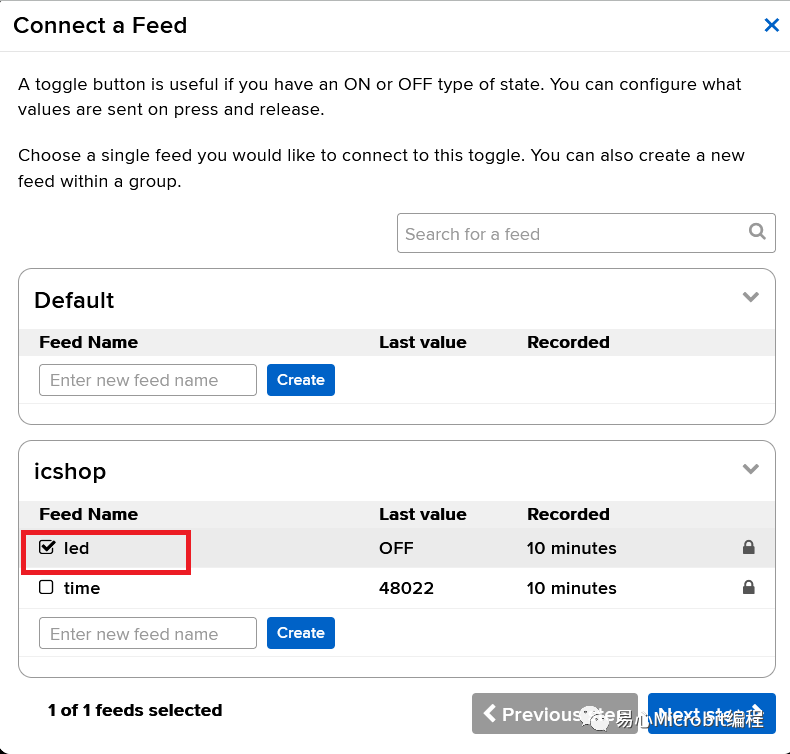
設定Toggle Block Title(可自定義),可設定發送的文字內容,默認為「ON」、「OFF」。
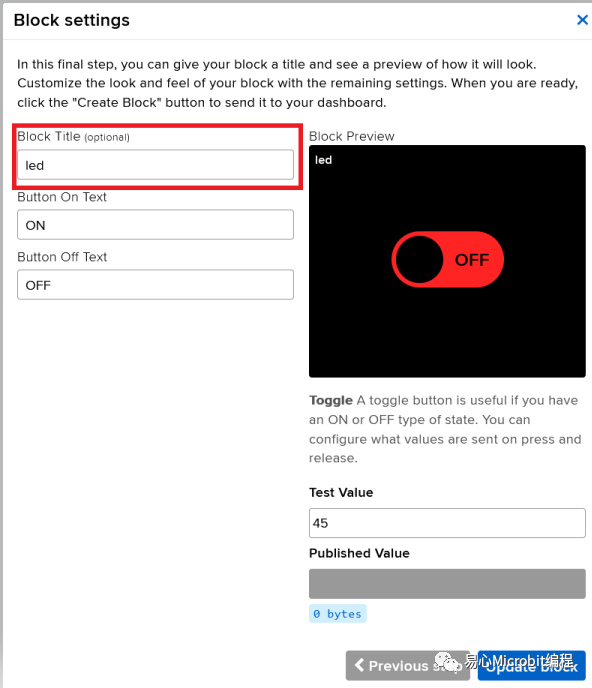
完成后如下圖所示。
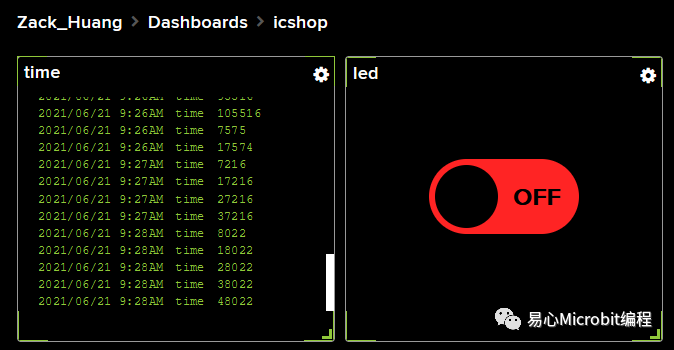
Linkit7697 將會每10秒發送一次開機時間到AdafruitIO,并且使用者可透過網頁開關控制Linkit7697 LED亮滅,如下圖所示。
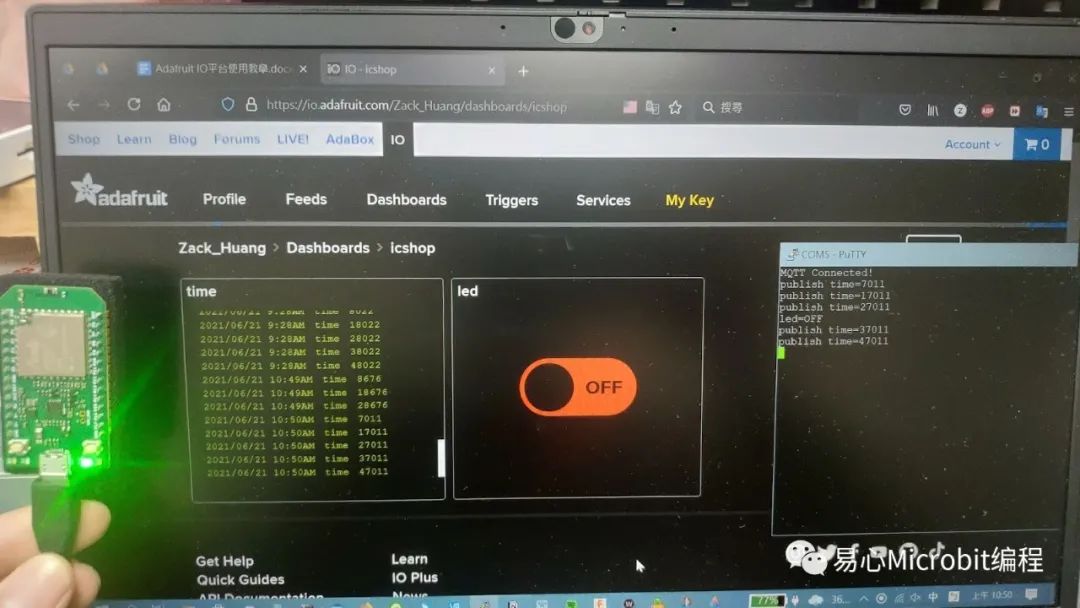
關閉LED
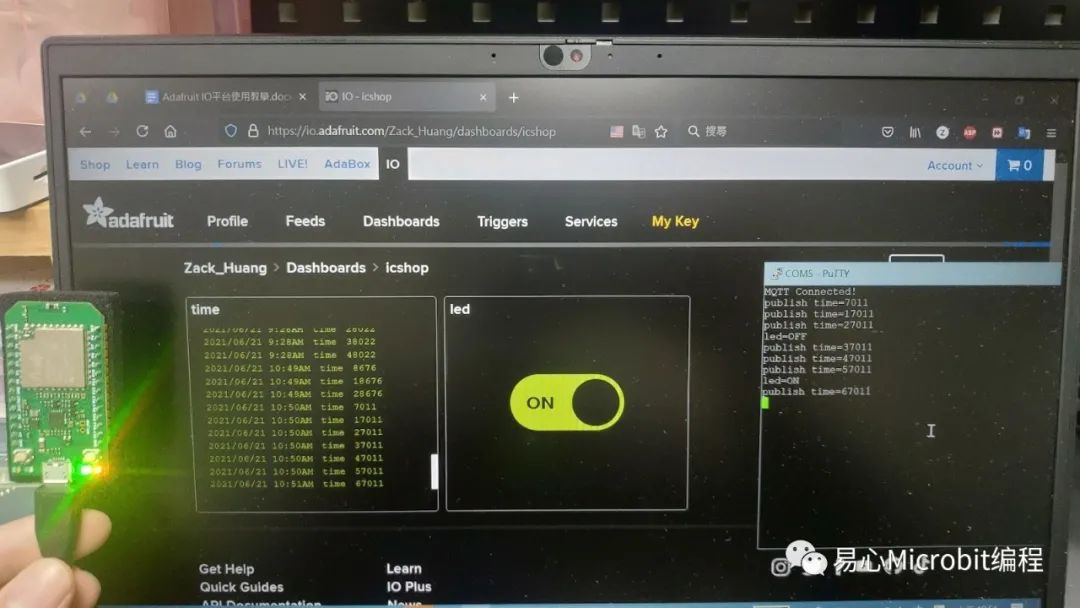
開啟LED
八、結語
Adafruit IO 支持MQTT(S)、HTTP(S)、WebSocket,所以不管用什么語言都很容易上手;再加上相當直覺的網頁操作接口、簡潔好上手的Dashboard、完整的官方API,更重要的是有免費版本可以使用;我們也針對 Adafruit IO 制作了積木程序,對于初學者使用上會更加容易,不妨現在就一起使用 LinkIt 7697 操作看看吧!
審核編輯:湯梓紅
-
傳感器
+關注
關注
2553文章
51390瀏覽量
756569 -
IO
+關注
關注
0文章
461瀏覽量
39368 -
IOT
+關注
關注
187文章
4230瀏覽量
197596 -
MQTT
+關注
關注
5文章
653瀏覽量
22691
原文標題:一次學會使用Adafruit IO 平臺!
文章出處:【微信號:易心Microbit編程,微信公眾號:易心Microbit編程】歡迎添加關注!文章轉載請注明出處。
發布評論請先 登錄
相關推薦
學會使用A4988驅動電機有什么幫助
為什么IO第一次讀時可能讀不到
使用Platform.io和Adafruit Feather Huzzah上傳時遇到的問題求解
使用Adafruit IO作為MQTT控制Raspberry Pi GPIO的AC設備
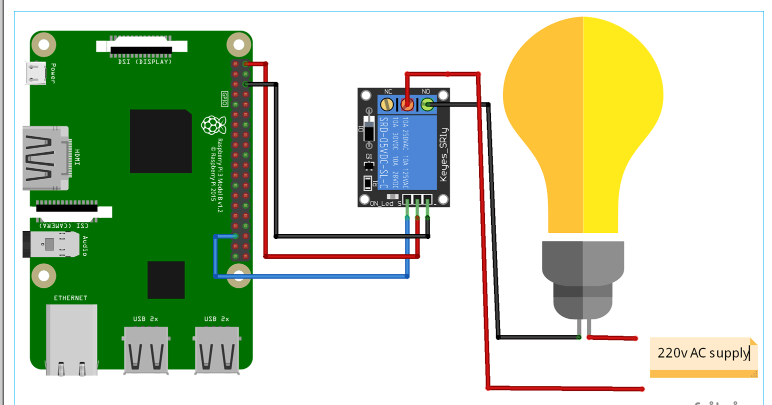
使用Google Assistant和Adafruit IO實現家庭自動化

用于將數據從Google表單自動發布到Adafruit IO的Python腳本





 一次學會使用Adafruit IO平臺!
一次學會使用Adafruit IO平臺!










評論